
对于这个问题,我找不到可能的解释:当我想启动我的佳能打印机并复制文件或扫描文档时,会弹出一条错误消息,提示“由于内存不足,无法继续该过程”。我尝试重新安装打印机的驱动程序,但弹出相同的错误消息。也许又是 Windows 10 的错?

“由于内存不足,进程无法继续”或短期内“内存不足”可能是操作系统中的时间不匹配问题的结果。最近的 Windows 10 更新可能是这种情况发生的原因。[1]佳能 MP 打印机和其他佳能型号的用户经常遇到此消息。[2]

由于打印机没有足够的内存来完成打印作业,也可能发生内存不足问题。您的文档可能包含作为 Type 42 字体下载的 TrueType 字体,或者这不是您打印机的正确字体类型。
尽管如此,其他打印机(例如 HP Laserjet)的用户也可能会遇到此问题。有几个选项可以尝试解决问题。首先,如果您在最近的 Windows 更新后发现问题,请重新安装打印机软件。

打印机可能根本不打印任何内容或仅打印文档的一部分。此外,当发生这些类型的内存不足错误时,机器会打印以下消息而不是文档:
此作业需要的内存多于本打印机的可用内存。尝试以下一项或多项,然后再次打印:
对于输出格式,选择优化便携性。
减少本文档中的字体数量。
分批打印文档。

内存不足错误修复解决方案
由于可能导致此问题的原因有很多,因此解决方案也可能有几个。您可以尝试重新安装打印机驱动程序。确保它是从打印机公司的官方网站下载的。最后,请使用Reimage扫描您的设备,以确保设备没有潜在的欺诈元素,这些元素也可能会影响您的设备性能。[3]按照我们的方法修复“由于内存不足,进程无法继续”错误。

重置打印机驱动程序的内存设置
单击开始并选择设置。然后单击设备/打印机。右键单击打印机图标并选择“属性”。选择设备选项选项卡。在打印机内存列表中,单击正确的设置和确定。
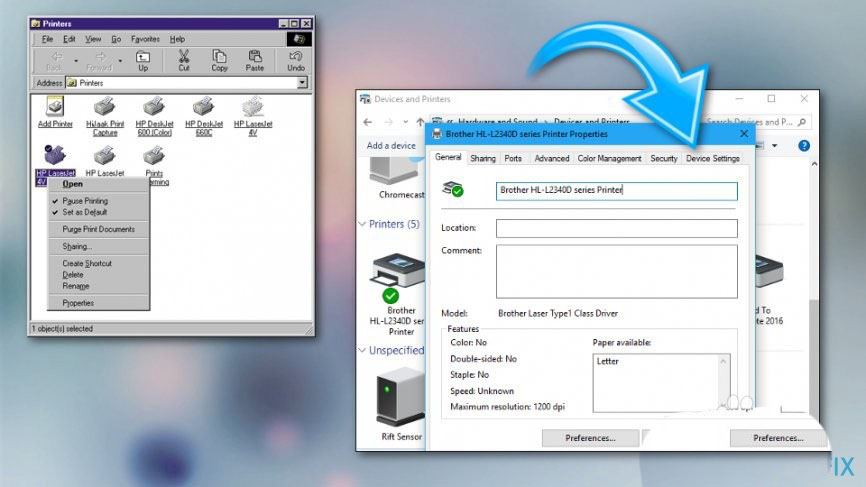
以管理员身份运行佳能软件
如果您使用MP Navigator,请以管理员身份运行该程序。
右键单击该程序的图标并选择Properties。在新出现的窗口中,导航到快捷方式选项卡。进入高级…选中以管理员身份运行框,单击确定。单击应用并退出程序。

更改软件文件的名称
如果您的佳能打印机型号是 PIXMA,请尝试以下步骤:
打开文件资源管理器。在查看部分,检查是否选中了隐藏项目框。在搜索栏中输入
%USERPROFILE%\\AppData\\Local\\Canon Easy-PhotoPrint EX。
找到Settings文件夹并将其命名为Settings.old或您喜欢的其他名称。
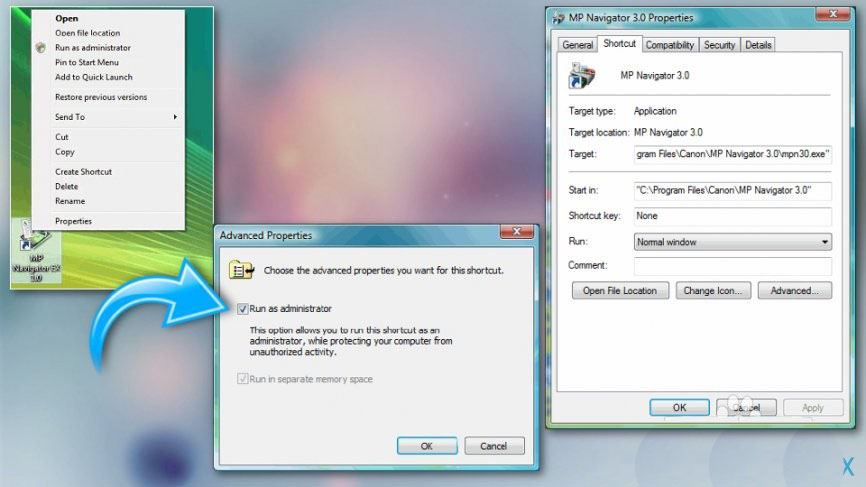
以上就是佳能打印机内存不足错误的解决办法,希望大家喜欢,请继续关注风君子博客。
相关推荐:
佳能怎么取消打印前预览? 打印机E3480关闭打印前预览的技巧
佳能ts3480各个按键有什么用 佳能打印机ts3800按键的功能图解

 支付宝扫一扫
支付宝扫一扫 微信扫一扫
微信扫一扫




最新评论